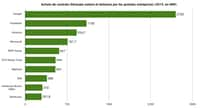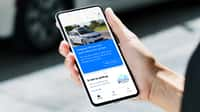au sommaire
Les meilleurs forfaits mobiles du moment
Par défaut, les applicationsapplications installées sur les appareils AndroidAndroid consomment beaucoup de données (data) et d'énergieénergie lorsqu'ils ne sont pas utilisés. La faute est à imputer aux nombreux services permettant d'être prévenu de messages, nouveautés ou changements, souvent liés aux applications sociales et, plus généralement, à celles affichant des notifications sans être lancées.
Notifications et applications Android : régler les mises à jour
Le réglage en question est, pour la plupart des applications, situé dans le menu Paramètres (appui sur « Menu » puis Paramètres), nommé « Notifications » ou « Synchronisation ». Pour l'application Facebook, il suffit de décocher la ligne « Notifications ». Pour TwitterTwitter, sélectionnez le nom de votre compte puis décochez la ligne « Synchronisation des données ». Pour Google+, il s'agit de « Notifications GoogleGoogle+ ». Une autre solution, plutôt que de les désactiver, est de choisir un intervalle de mise à jour long.
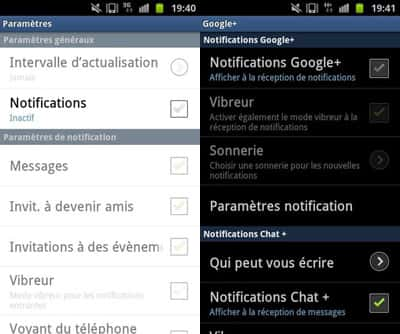
Une autre source de consommation de données est la mise à jour automatique des applications par le Google Play. Une solution est de configurer le magasin pour ne télécharger les mises à jour qu'une fois connecté à un réseau Wi-Fi. Rendez-vous dans le menu Paramètres. Décochez les « Notifications » et cochez les deux lignes suivantes, « Mise à jour auto des applications » et « Mise à jour via Wi-Fi uniquement ».
Réduire l’utilisation de données mobile
Contrôler la consommation de données passe également par sa surveillance. Chaque opérateur mobilemobile définit un quota de données à utiliser chaque mois, le « faire use », généralement de 500 Mo et 1 Go pour Orange, SFR, Bouygues Telecom et les MVNO, 3 Go pour Free Mobile. Un seuil au-delà duquel la vitessevitesse de la connexion est réduite ou l'accès simplement coupé.
L'application NetCounter permet de déterminer quelle est la consommation sur réseaux mobiles et Wi-Fi et de définir des alertes à certains seuils sur une période donnée. Pour cela, elle surveille en fond cette consommation.
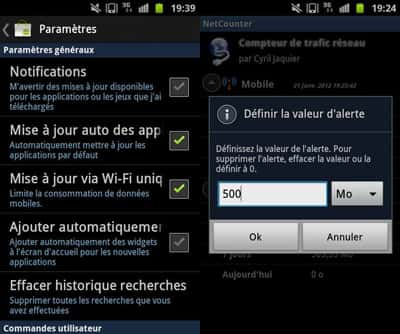
Après avoir installé l'application, ouvrez-la. Tapez longuement sur une période de la catégorie « Mobile », de préférence « Mensuel », puis sur « Définir l'alerte ». Il est recommandé de la définir au moins 100 Mo sous le quota autorisé par votre opérateur. Si vous ne savez pas, choisissez 400 Mo par sécurité. Vous pouvez connaître les variations quotidiennes de cette consommation par un appui long sur « Mobile » puis « Afficher graphique ».
Les gestionnaires de tâches (task killers) ne sont plus utiles depuis Android 2.2, qui a inauguré une nouvelle gestion des applications. Fermer une application manuellement produira souvent le redémarrage d'un service qui pouvait dormir, donc consommer de l'énergie inutilement. De même, cette action empêche le système d'apprendre vos habitudes d'utilisation et de gérer efficacement la mémoire par la suite.